Как скрыть уведомления при демонстрации экрана во время видеозвонка
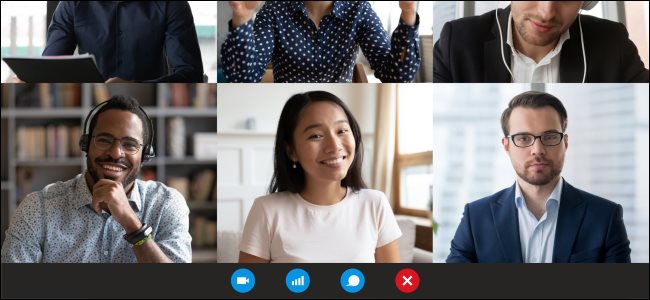 fizkes / Shutterstock.comЕсли вы показываете свой экран во время видеоконференции, важно убедиться, что уведомления не появляются. Это может предотвратить случайную утечку конфиденциальной информации другим лицам или просто избавить вас от неловкости во время следующего видеозвонка Zoom, FaceTime или Skype.
fizkes / Shutterstock.comЕсли вы показываете свой экран во время видеоконференции, важно убедиться, что уведомления не появляются. Это может предотвратить случайную утечку конфиденциальной информации другим лицам или просто избавить вас от неловкости во время следующего видеозвонка Zoom, FaceTime или Skype.
Попробуйте встроенную опцию инструмента видеоконференцсвязи
В зависимости от того, какой инструмент видеоконференцсвязи вы используете, вы можете включить параметр, блокирующий определенные уведомления. Zoom, например, позволяет блокировать системные уведомления, пока вы показываете свой экран. Вы найдете эту опцию в разделе «Настройки»> «Поделиться экраном»> «Отключить системные уведомления при совместном использовании рабочего стола».
Проблема в том, что он не всегда блокирует все уведомления — сообщения Slack DM и Skype входят в число тех уведомлений, которые все еще отображаются при демонстрации вашего экрана в Zoom.
Программы для Windows, мобильные приложения, игры - ВСЁ БЕСПЛАТНО, в нашем закрытом телеграмм канале - Подписывайтесь:)
Хотя это может быть неудобно, самый эффективный способ гарантировать, что во время виртуальных встреч не будут передаваться неловкие или конфиденциальные сообщения, — это отключить уведомления непосредственно в каждом используемом вами приложении.
Отключить уведомления приложения чата
Пожалуй, нет ничего хуже, чем когда вы получаете личное сообщение от коллеги или друга, и этим сообщением делятся со всеми участниками видеоконференции. Первое, что вам следует сделать, чтобы этого не произошло, — это удалить с рабочего компьютера все приложения чата, используемые в личных целях.
Для приложений, используемых для работы (таких как Slack или Skype), вам нужно войти прямо в само приложение и отключить уведомления.
В Slack, например, просто щелкните значок своего профиля в правом верхнем углу экрана и наведите курсор на «Приостановить уведомления». Затем выберите продолжительность приостановки уведомлений в группе «Не беспокоить».

В Skype процесс аналогичный. Щелкните значок состояния (зеленая, желтая или красная точка), а затем выберите в меню «Не беспокоить». Вы увидите сообщение о том, что вы не будете получать уведомления о входящих сообщениях. Нажмите «ОК».

В большинстве популярных приложений для чата для работы возможность приостановить уведомления легко доступна, щелкнув изображение своего профиля. Если это не так, вам может потребоваться посетить настройки приложения. Вы также можете выполнить быстрый поиск в Интернете по запросу «Приостановить уведомления», за которым следует название вашего приложения. Скорее всего, это даст вам необходимые инструкции.
Отключить системные уведомления
Мы упоминали, что ваше программное обеспечение для видеоконференций может отключать системные уведомления. Но «некоторые» — это не то же самое, что «все». Если вы получили электронное письмо или пришло время обновить компьютер, ваша система может уведомить вас в зависимости от предоставленных вами разрешений. Если программное обеспечение для видеоконференций, которое вы используете, не дает вам возможности отключить системные уведомления при совместном использовании экрана, вы захотите сделать это вручную.
Отключить системные уведомления Windows 10
Чтобы быстро отключить все системные уведомления в Windows 10, щелкните значок Уведомления справа от панели инструментов Windows.

В верхней части появившейся панели уведомлений нажмите «Управление уведомлениями».

Теперь вы окажетесь на панели «Уведомления и действия» в приложении «Настройки». В разделе «Получать уведомления от приложений и других отправителей» в группе «Уведомления» переместите ползунок влево. Это отключает все уведомления.

Вы также можете использовать Focus Assist, чтобы добавить определенные приложения в список приоритетов и предотвратить появление определенных уведомлений в определенное время.
Отключить системные уведомления Mac
Чтобы отключить системные уведомления на Mac, щелкните значок Apple в строке меню в правом верхнем углу экрана и выберите «Системные настройки».
![]()
В окне «Системные настройки» нажмите «Уведомления».

Теперь вы будете на вкладке «Не беспокоить» в окне уведомлений. В разделе «Включить режим« Не беспокоить »» установите флажок рядом с параметром «С <время> до <время>», щелкнув его. Вы можете настроить время в каждом поле, щелкнув стрелку вверх или вниз.

Включение этой опции предотвратит появление системных уведомлений. Установите время, когда состоится ваша встреча.
Отключение звука уведомлений перед демонстрацией экрана на собрании может раздражать, но стоит предотвратить показ любых отвлекающих и потенциально неловких уведомлений всем участникам собрания.
Программы для Windows, мобильные приложения, игры - ВСЁ БЕСПЛАТНО, в нашем закрытом телеграмм канале - Подписывайтесь:)
